Sida loo joojiyo Makarafoonka si toos ah u hagaajinta; Quful mugga makarafoonka
Haddii aad isticmaaleyso kumbuyuutarka Windows 11/10 si aad ula xiriirto dadka kale, waxaa laga yaabaa in asxaabtaada ay ku ogeysiiyeen isbedbeddelka heerarka dhawaaqa makarafoonkaaga(Microphone) inkasta oo aadan faragelin iyaga, iyo is beddelka heerarka maqalka makarafoonka waxaa laga yaabaa inaysan ku habboonayn qof kasta. Waad xidhi kartaa mugga makarafoonka oo aad joojin kartaa hagaajintan si toos ah.
Jooji(Stop) si toos ah u hagaajinta makarafoonka(Microphone) gudaha Windows 11/10
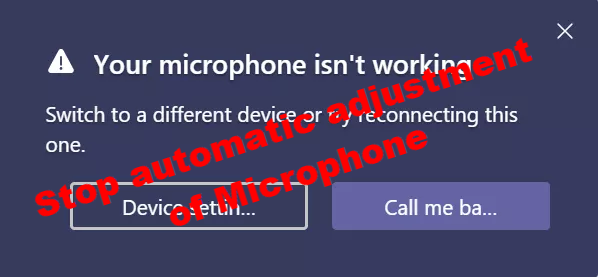
Maqaalkan, waxaan ku tusin doonaa sida aad u xaddidi karto Windows inuu si toos ah dib u dejiyo ama u habeeyo heerarka maqalka ee makarafoonkaaga.
- Samee cilladaha maqalka
- Orod cilad-bixinta hadalka
- Sida loo xidho codka makarafoonka
- Wax ka beddel habaynta codkaaga
- Ka hubi malware-ka kumbuyuutarkaaga
- Cilad ka jirta Gobolka Boot Nadiif ah
1] Samee cilladaha maqalka
Waxaa lagugula talinayaa inaad socodsiiso Dhibbaaha maqalka(Audio Troubleshooter) ka hor intaadan horay u marin mid ka mid ah xalinta. Si taas loo sameeyo, waa inaad furto goobahaaga Windows oo aad booqataa bogga ' (Windows)Cusboonaysiinta(Update) iyo Amniga'.
Halkan, u gudub Cilladaha , dhagsii Dhibaato Dheeraad(Additional Troubleshooter) ah oo ka hooseysa Kac(Get) oo orodka raadi Playing Audio . Riixitaanka taasi waxay ku siin doontaa ikhtiyaar aad ku socodsiiso Dhibbanaha(Troubleshooter) . Samee oo hubi haddii arrinta la xaliyay. Waa inaad sidoo kale isku daydaa inaad makarafoonkaaga daaran ama damiso, ama aad ku xidho deked kale.
2] Orod cilad-doonka hadalka
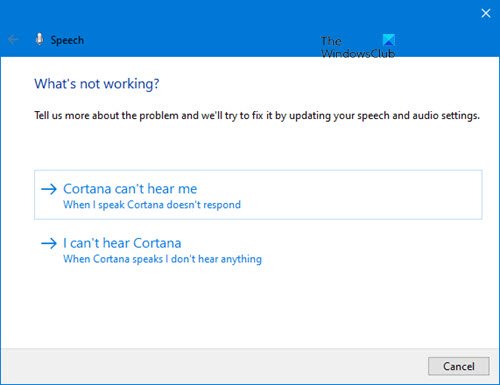
Inta badan, Windows 10 waxay si toos ah u ogaan doontaa oo xallin doontaa dhibaatada ku sii socota makarafoonka. Waxa kaliya ee ay tahay inaad sameyso waa inaad ka socodsiiso cilad- doonka hadalka (Speech)bogga dhibbanayaasha .
3] Sida loo xidho mugga makarafoonka
Midig ku dhufo(Right-click) astaanta hadalka ee laga heli karo saxanka nidaamka(System Tray) iyo ka menu macnaha guud ee soo muuqda, dhagsii Codka(Sound) .
Guji(Click) duubista oo(Recording) laba jeer taabo makarafoonka la isticmaalayo si loo furo hantidiisa. Laga bilaabo tabsyada sare, dhagsii Advanced oo ka saar sanduuqa oranaya ' Oggolow codsiyada inay la wareegaan kantaroolka gaarka ah ee qalabkan(Allow applications to take exclusive control of this device) '.
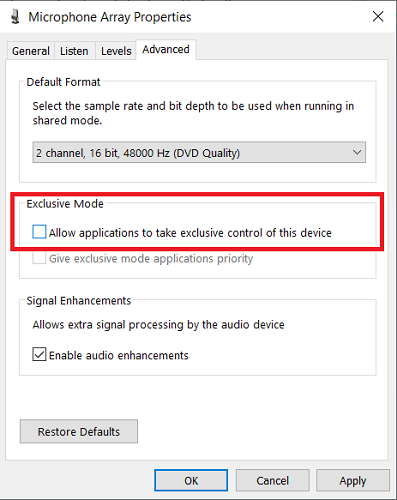
Hubi haddii arintu wali sii socoto ka dib markaad isticmaasho isbeddeladan oo aad ka baxdo sanduuqa.
4] Wax ka beddel habaynta codkaaga
Waxa jira dhawr habayn oo laga yaabo inay kiciyaan heerarka makarafoonka ee isbedbeddelaya ee kombayutarkaaga, markaa waxaad isku dayi kartaa inaad curyaamiso si aad naftaada uga saarto dhibaatadan.
Markale ka fur sanduuqa hantida Codka ee (Sound)summada (System Tray)afhayeenka(Speaker) oo ku dhufo isgaarsiinta.
Halkan, hoosta ' Marka Windows ay ogaato dhaqdhaqaaqa isgaarsiinta(When Windows detects communication activity) ,' calaamadee ' Waxba ha sameyn(Do Nothing) '.
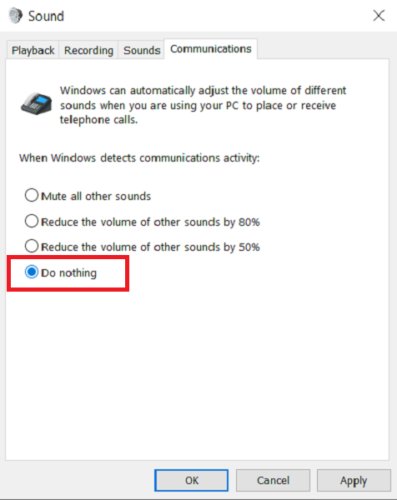
Fur sanduuqa guryaha ee makarafoonkaaga mar kale iyo hoos Heerarka(Levels) , hagaaji heerka makarafoonka si aad ugu yaraan noqoto 75.
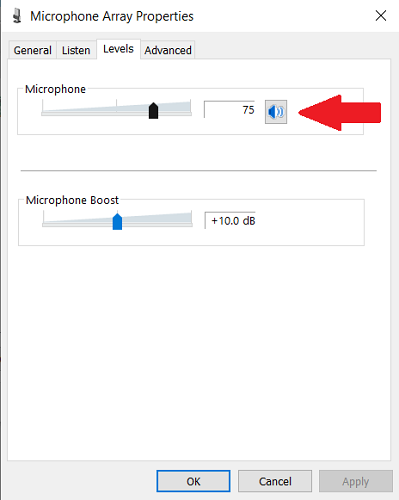
Laga soo bilaabo tabsyada sare, dhagsii Kobcinta(Enhancement) oo awood sifaha ' Disable all sound effects '.
Sidoo kale, iska hubi inaadan hubin 'Acoustic echo cancellation '.
La mid ah(Similar) : Makarafoonku wuxuu ku wadaa inuu dib u dejiyo ilaa 0 ama 100 mug(Microphone keeps resetting to 0 or 100 volume) .
5] Ka hubi(Check) kombiyuutarkaaga Malware
Waa muhiim inaad hubiso in kombayutarkaagu aanu dhibaato ku qabin malware-ka, kaas oo aakhirka kugu keenaya dhibkan oo dhan makarafoonkaaga. Waxaad hubin kartaa in taasi aysan ahayn xaaladdu adiga oo socodsiiya iskaanka Malware .
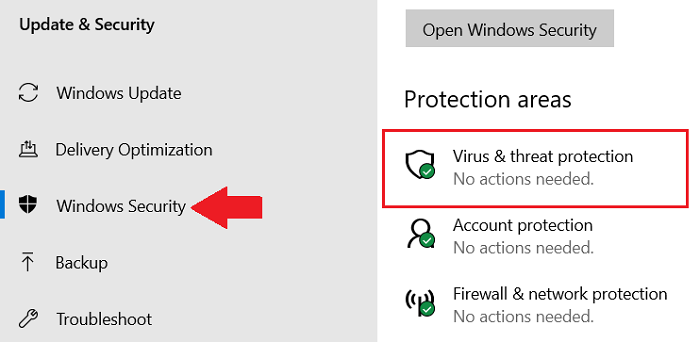
Si wax loo bilaabo, fur Dejinta Daaqadaha(Windows Settings) adiga oo wada riixaya furayaasha Daaqadaha(Windows) iyo 'I' oo tag Update and Security . Laga soo bilaabo xulashooyinka dhinaca bidixda, dhagsii Amniga Windows(Windows Security) oo dooro 'Virus and Threat Protection' ee hoos yimaada Aagagga Ilaalinta(Protection Areas) . Tani waxay furi doontaa daaqad gaar ah oo amniga Windows ah, halkaas oo aad tahay inaad gujiso Xulashada Scan ee iskaanka degdega ah.
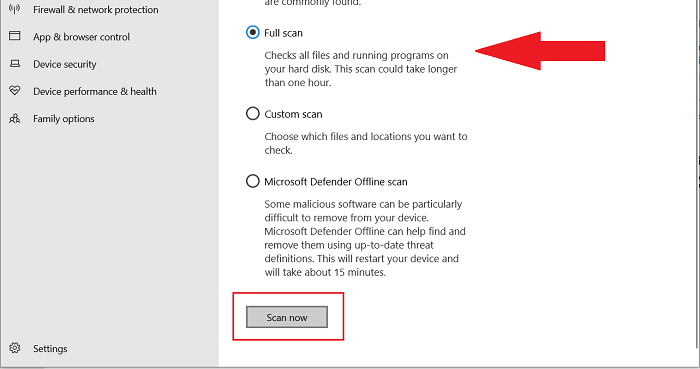
Laga soo bilaabo xulashada Scan , dooro iskaanka (Scan)Full oo billow habka adigoo gujinaya Scan Now. Sug(Wait) inta uu sawirku dhammaanayo, waxaana rajaynaynaa, in arrinta lagu xallin doono dhammaadkaaga.
6] Cilad ku samee gobolka Boot nadiif ah
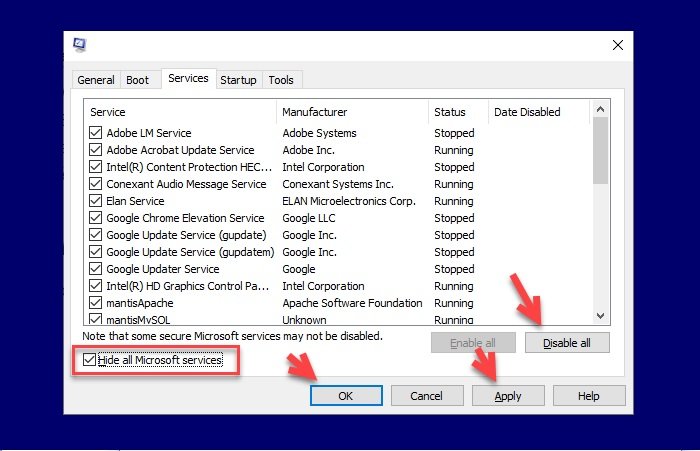
Waxaa suurtogal ah in arrintan ay sababto app dhinac saddexaad ah oo leh mudnaanta maamulaha, annaga oo aan ogeyn. Waxaad isku dayi kartaa inaad sameyso boot nadiif ah si aad u hubiso inay tahay abka dhinac saddexaad ee halkan ku ciyaaraya. Kahor intaadan bilaabin nidaamka, waxaa muhiim ah inaad gasho Windows oo leh akoon leh mudnaanta maamulka.
Fur amarka Run oo meel bannaan ku qor 'msconfig.' Daaqadda habaynta nidaamka, waxaad ka heli doontaa dhawr tab oo korka ah. Dooro tab adeegyada Waxyaabaha ugu horreeya(First) marka hore, calaamadee sanduuqa leh ' Qari(Hide) dhammaan adeegyada Microsoft .' Tani waxay kaa caawin doontaa inaad dhimato adeegyada la soo bandhigay. Guji (Click)Disable dhamaan dhanka hoose-midig, kaas oo joojin doona adeeg kasta oo dhinac saddexaad ah inuu socdo marka xigta ee aad bootinta nidaamkaaga. Codso isbeddeladan ka dibna booqo tabka Startup ee ku xiga Adeegyada(Services) .
Ikhtiyaarka kaliya ee halkan ku yaal wuxuu leeyahay Furo Maareeyaha Hawsha(Open Task Manager) , adigoo gujinaya kaas oo ku geyn doona tab Manager Task Startup . Halkan, si gaar ah u dooro oo dami adeeg kasta si aad uga joojiso inuu ku socdo bilawga soo socda.
Marka aad dhammayso curyaaminta dhammaan hababka, dib u bilaw kombayutarkaaga si aad cilad ugu samayso xaalad boot nadiif ah(troubleshoot it in a clean boot state) .
Waxaad u baahan tahay inaad mid ka mid ah adeegsato midba midka(Service) kale oo aad dib u bilowdo Boot nadiif ah(Clean Boot) , ilaa ay dhibaatadu soo noqoto.
Sidan, waxaad awood u yeelan doontaa inaad ku aqoonsato habka dhibaatada keenaya.
la xidhiidha(Related) : Makarafoonku ma shaqaynayo Windows 10(Microphone not working in Windows 10) .
Related posts
Wizard-ku wuu ka bilaabi kari waayay makarafoonka Windows 10
Jooji Ogeysiinta, Makarafoonka, Codsiyada kamaradaha ee browserka Firefox
Makarafoonka oo aan ka shaqaynayn Kooxaha Microsoft Windows 11/10
Barowsarkaaga ayaa ka hortagaya gelitaanka makarafoonkaaga - Cilad Soo Dhawayn
Sida loo sameeyo oo loo tijaabiyo makarafoonka Windows 11/10
Soo dhawaaw makarafoonka oo aan shaqaynayn Windows 11/10
Makarafoonku wuxuu ku wadaa inuu dib u dejiyo 0 ama 100 mug? Jooji toosinta otomaatiga ah!
Talooyin makarafoon: Sida loo yareeyo buuqa asalka ah oo loo helo cod wanaagsan
Sida loo damiyo Windows 11 Kamarada iyo Makarafoonka Adigoo Adeegsanaya Gaaban Kiiboodhka
Hagaaji makarafoonka aan la galin Windows 11/10
Sida loogu isticmaalo kamaradaha Webka Xbox One ee Fiidiyowga ama Makarafoonka
Aaway Windows 10 sawirada shaashada soo gal ee la keydiyay?
Quful calaamadaha miiska ama erayga sirta ah ayaa ilaaliya abka gudaha Windows - DeskLock
Hagaaji mugga makarafoonka hooseeya ee Windows 11
Sida loo dami karo makarafoonka iyadoo la isticmaalayo shortcut gudaha Windows 10
Sida loo isticmaalo Qufulka Laptop-ka si aad u ilaaliso laptop-kaaga meelaha caamka ah
Sida makarafoonka loogu dhegeysto aaladda dib-u-ciyaarista ee Windows 11/10
Kordhi codka makarafoonka gudaha Windows 10
Daar makarafoonka, Line-In Audio, iyo Stereo Mix gudaha Daaqadaha
Quful, Keydi oo soo celi jaantusyada astaanta desktop-ka oo leh DesktopOK
